направи отметка в социалните мрежи
Понякога това се случва, че изображението на снимката изглежда по-добре в движение. отколкото в конвенционалния форма. Помислете за един спортен автомобил изглежда по-интересно, ако добавите ефект на движение с висока скорост в ротацията, отколкото просто да стои на пътя.
Така че, помислете как само с няколко стъпки, за да добавите ефект на движение към снимката.
Отворете снимката в програмата Photoshop
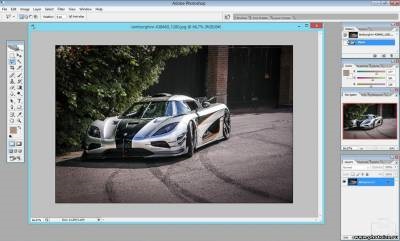
Изберете инструмента Polygonal Lasso
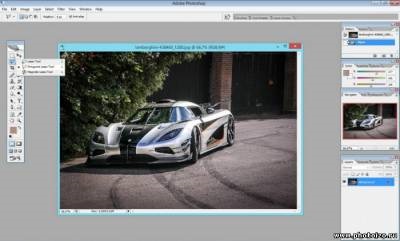
Обкръжава изображението колата.
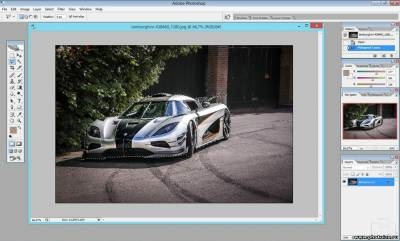
След ход изглаждане получената верига. Натиснете десния бутон на мишката и изберете
Като се има предвид радиус и щракнете върху OK.
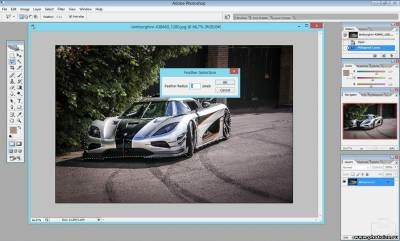
След това отново натиснете десния бутон на мишката и кликнете Select Inverse. Тази операция е необходимо да се гарантира, че всички останали етапи се извършва на площ извън контура на превозното средство.
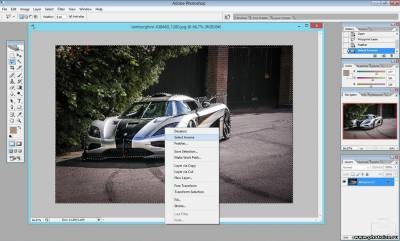
Следващата стъпка, изберете Motion Blur филтър.
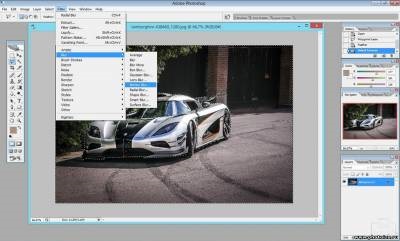
Ние определяме стойността на разстояние. След като играе с тази опция може да се постигне като естествен образ, когато снимате с окабеляването.
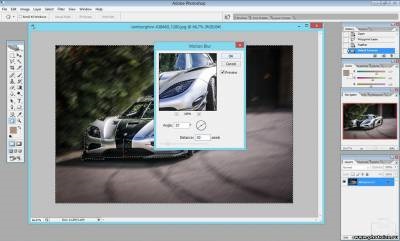
Така че ние имаме това, което искате.

